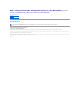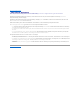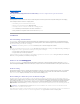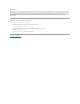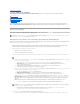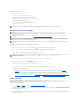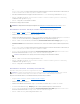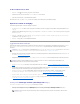Users Guide
Dell Provisioning Server
l Betriebssystem ist keine Workstation
l Betriebssystem ist nicht Microsoft Windows 2003 64-Bit
l BetriebssystemistMicrosoftWindows2003SP2oderspäter
l Entweder Internet Information Services (IIS)6 oder IIS7 ist installiert
l IIS-WMI-KompatibilitätistaufIIS7aktiviert
l IIS6-WMI-Metabase-KompatibilitätistaufIIS7aktiviert
l icacls.exe ist vorhanden
InstallierenvonDLCIfürConfigMgr
VerwendenSiediefolgendenSchritte,umDLCIfürConfigMgrzuinstallieren:
1. Wechseln Sie zur Dell Support-Website unter support.dell.com® Drivers & Downloads (Treiber & Downloads).
2. Laden Sie das entsprechende .msi-PaketfürIhrBetriebssystemaufdaslokaleLaufwerkIhresSystemsherunter.
3. Laden Sie DLCI_1.1.0_Axx.zipherunter(wobeixxfürdieDLCI- Versionsnummer steht).
4. Extrahieren Sie die Zip-Datei zum lokalen Treiber Ihres Systems und machen Sie das .msi-Paket ausfindig.
5. Doppelklicken Sie auf das .msi-Paket. Der Begrüßungsbildschirm wird angezeigt.
6. Klicken Sie auf Weiter. Das Fenster mit der Lizenzvereinbarung wird angezeigt.
7. Akzeptieren Sie die Lizenzvereinbarung und klicken Sie auf Weiter. Der Bildschirm Setup-Typ wird eingeblendet.
8. WählenSieeinederfolgendenOptionen:
l Abgeschlossen - Auswählen,wennalleFunktioneninstalliertwerdensollen.WeitereInformationenfindenSieimAbschnitt"Installation
abschließen".
l Benutzerdefiniert - Auswählen,umentwederdasDellLifecycleControllerUtilityoderdenDellProvisioningServeroderbeideszuinstallieren.
Weitere Informationen finden Sie in den Abschnitten "Benutzerdefinierte Installation - Dell Lifecycle Controller Utility und Dell Provisioning Server",
"Benutzerdefinierte Installation - Nur Dell Lifecycle Controller Utility" und "Benutzerdefinierte Installation - Nur Dell Provisioning Server".
Installationabschließen
BefolgenSiediefolgendenSchritte,umDLCIfürConfigMgraufeinemStandortserverodereinerAdmin-Konsole zu installieren, die auf einem
Serverbetriebssystemausgeführtwerden.EineListeunterstützterBetriebssystemefindenSieinderInfodatei, die auf der Dell Support-Site unter
support.dell.comzurVerfügungsteht:
1. Befolgen Sie Schritt1 bis Schritt8 des Abschnitts "InstallierenvonDLCIfürConfigMgr".
2. WählenSiedieOptionVollständig aus und klicken Sie auf Weiter. Der Bildschirm Dell Lifecycle Controller Utility- Benutzeranmeldeinformationenfür
den ConfigMgr-Zugriff wird angezeigt.
3. GebenSieaufeinemStandortserverdenBenutzernamenunddasKennwortein,diefüralleneuermitteltenSystememitiDRACbereitgestelltwerden,
und klicken Sie auf Weiter.
ANMERKUNG: DerDellProvisioningServerunterstütztnichtdasBetriebssystemMicrosoftWindows2008R2undIISVersion7.5.
ANMERKUNG: Nachdem eine Komponente bzw. mehrere Komponenten installiert wurde(n) und Sie eine oder mehrere weitere Komponente(n)
installierenmüssen,wirdempfohlen,dieexistierende(n)Komponente(n)zudeinstallierenundeineNeuinstallationmitder/denerforderlichen
Komponente(n)durchzuführen.
ANMERKUNG: Es wird empfohlen, dass Sie den Abschnitt "Software-Voraussetzungen und -Anforderungen" lesen, bevor Sie mit der Installation
fortfahren.
ANMERKUNG: WennaufdemSystemwährendderInstallationnichtgenügendSpeicherplatzverfügbarist,wirdeineMeldungeingeblendet,die
bestätigt,dassnichtgenügendSpeicherplatzvorhandenist.Eswirdempfohlen,dieInstallationabzubrechenundeserneutzuversuchen,nachdem
sichergestelltist,dassdererforderlicheSpeicherplatzverfügbarist.
ANMERKUNG: DLCIfürConfigMgrunterstütztdieErweiterungvonVersion1.0aufVersion1.1nicht.DeinstallierenSieVersion1.0undinstallierenSie
Version 1.1.
ANMERKUNG: WennSieDLCIfürConfigMgraufeinemSystemmitaktivierterUserAccessControl(UAC)installieren,startenSiedieMSI-Datei mit Zugriff
AlsAdministratorausführen. Weitere Informationen finden Sie im Abschnitt "Installieren auf einem UAC-aktivierten System".